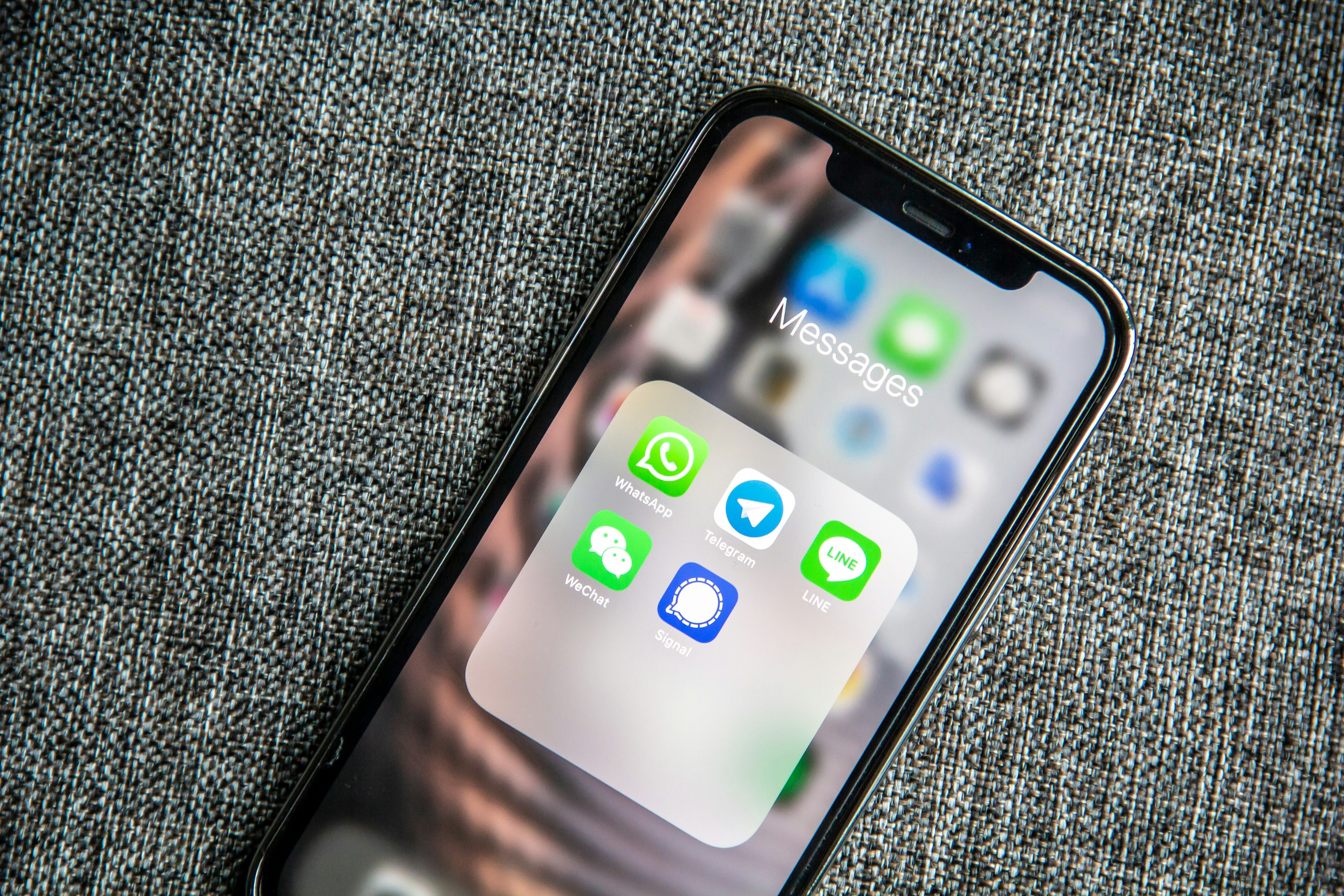步驟如下:創建Line Developer帳號
1.1到https://developers.line.biz/en/ 登入後點Create

1.2填入想要的名稱

1.3點Create a Messaging API Channel

1.4點綠色按鈕

1.5填寫資料

1.6點擊稍後進行認證

1.7點擊右上角設定

1.8點擊Messaging API

1.9啟用Messaging API(隱私權政策和服務條款可跳過)到此Line帳號建置完畢

1.10 回到line developer 選擇好Providers後中間有之前創建好的Messaging API 點進去

1.11點到Messagina API 滑到最下面的Channel access token 點擊Issue


1.12將Token記好
2.1 到https://www.make.com/en/login並創建帳號後點擊Scenarios後點擊右上角Create a new scenario


2.2搜尋Line 並點Watch Events

2.3點右邊加號並選擇OpenAI的Message anAssistant

2.4再點擊右邊加號搜尋Line的Send a Reply Message

3.1到GOOGLE搜尋ChatGPT API

3.2進入後登入帳號
3.3到帳號控制台https://platform.openai.com/settings/organization/api-keys,選擇 API key,右邊點 Create new secret key 建立一個金鑰並記在記事本

3.4付款 API 是要錢的 到左邊的Billing中的Payment Method 去輸入信用卡等資訊

3.5點擊右上方的Dashboard後左邊點選Assistants並創建一個gpt-4o-mini 的 Assistant


4.1開始組裝

4.2下方的Connection 點擊右方Add 輸入剛剛拿到的Access Token後點擊Save

4.3點擊中間的hook 複製後到Line Official Manager 的Messaging API 貼上你複製的hook後點擊儲存


4.4點擊中間的OpenAI的圖示右方的Add

4.5輸入之前的API KEY後點擊Save

4.6 Assistant 選擇之前創建的gpt-4o-mini 而Role選擇User Message 的部分點擊Events裡面的Message中的Text 之後按儲存

4.7按右邊的Line Send a Reply Message 參數如下圖

4.8 大功告成 記得將右上角的開關開啟 才可以使用